파워포인트 PPT 음악 삽입 및 오디오 통 안녕하세요 당근 먹는 토끼입니다
대학생분들이나 직장인분들은 서류 작업할 때 파워포인트를 사용하시겠죠?
특히 요즘은 유튜브나 동영상을 만져야 하는 분들이 많이 사용하시잖아요.
오늘은 파워포인트 PPT 음악 삽입 및 오디오 넣는 방법에 대해서 알려드리도록 하겠습니다.
가능한 한 간단하게 알려 드릴 테니 천천히 따라와 주시기 바랍니다.
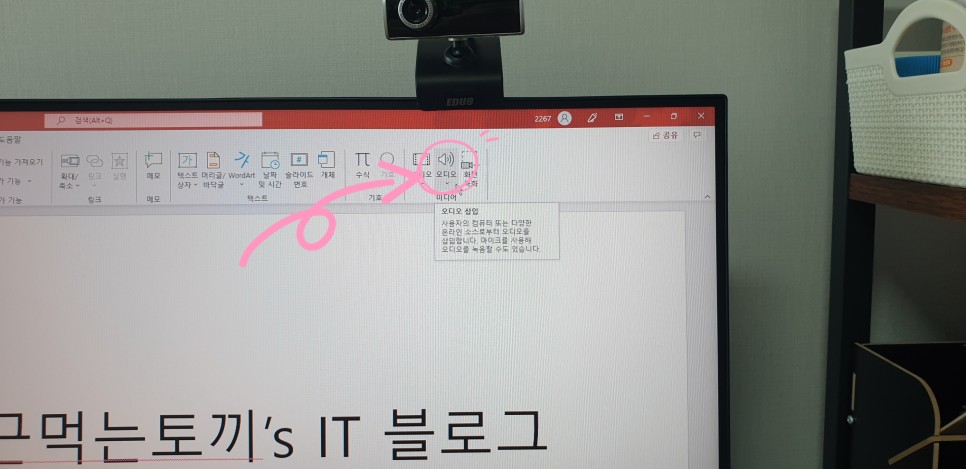
일단 PPT를 찾아서 [실행] 시켜주세요 보면서 같이 따라해보는 걸 추천합니다그래야 이해가 빠릅니다.
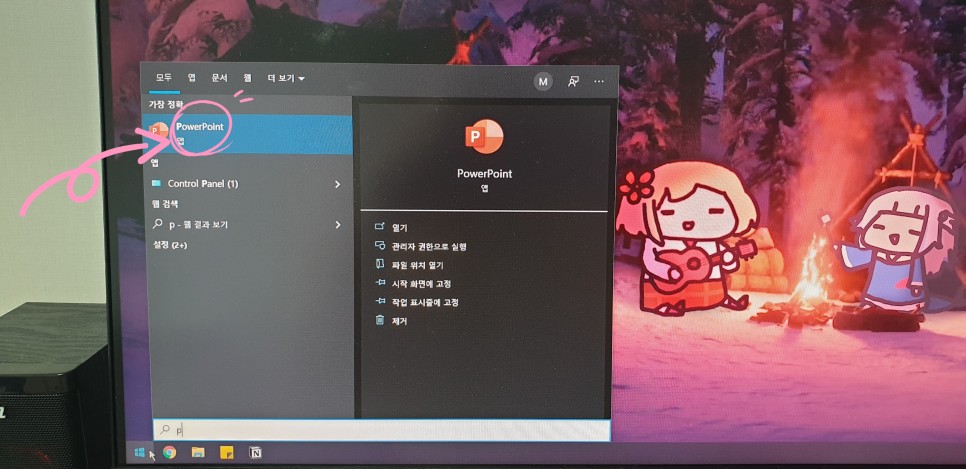
저는 시범을 보여드릴 테니까 [새로운 프레젠테이션]을 활용해서 해봤습니다.
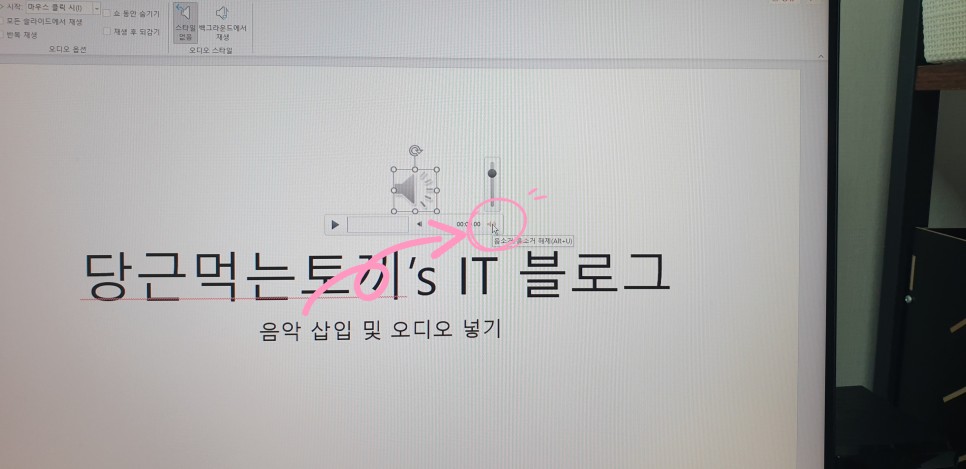
슬라이드 창의 화면 맨 위에 보면 다양한 카테고리별로 정리되어 있습니다.
이 중 ‘삽입’ 카테고리를 클릭하십시오.
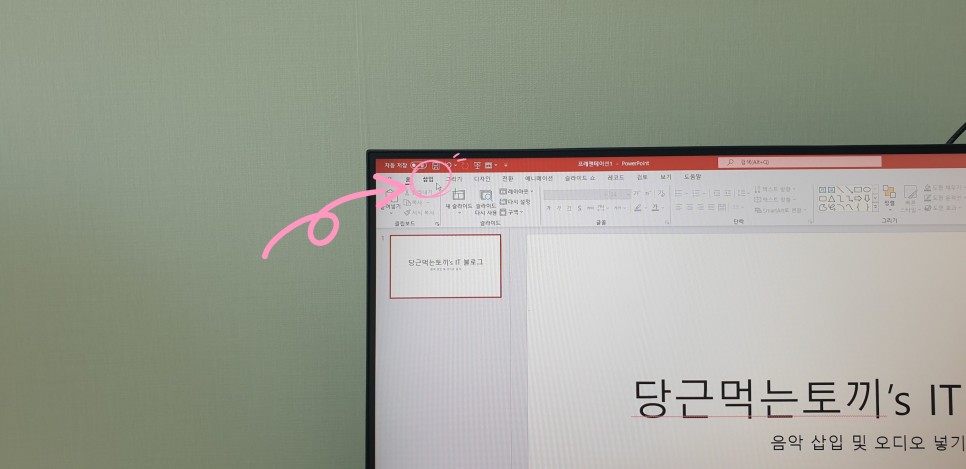
그러면 밑에 있던 메뉴가 달라집니다.오른쪽에 보이는 ‘오디오’를 클릭합니다.
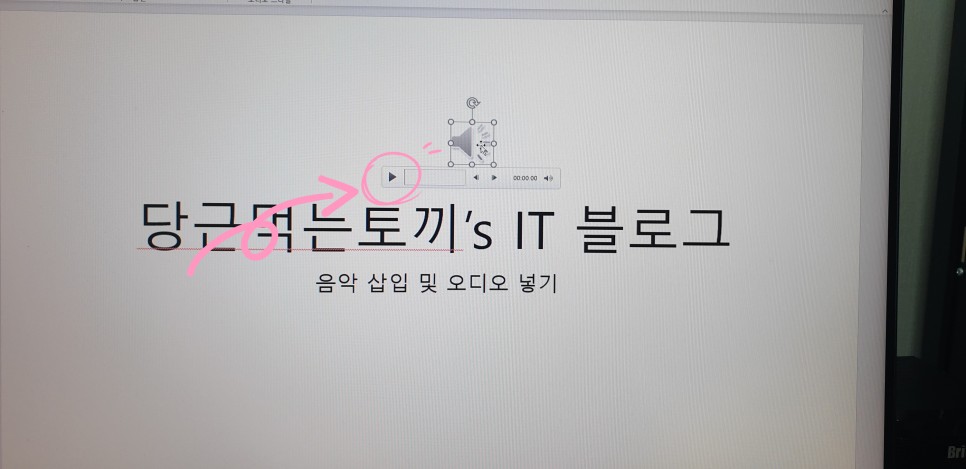
그다음에 두 가지 메뉴가 있는데요직접 녹음하시는 분은 아래 [오디오 녹음]으로 들어가시면 됩니다
하지만 이번에는 ‘내 컴퓨터 오디오’를 통해 컴퓨터에 있는 음악을 넣어볼 예정입니다.
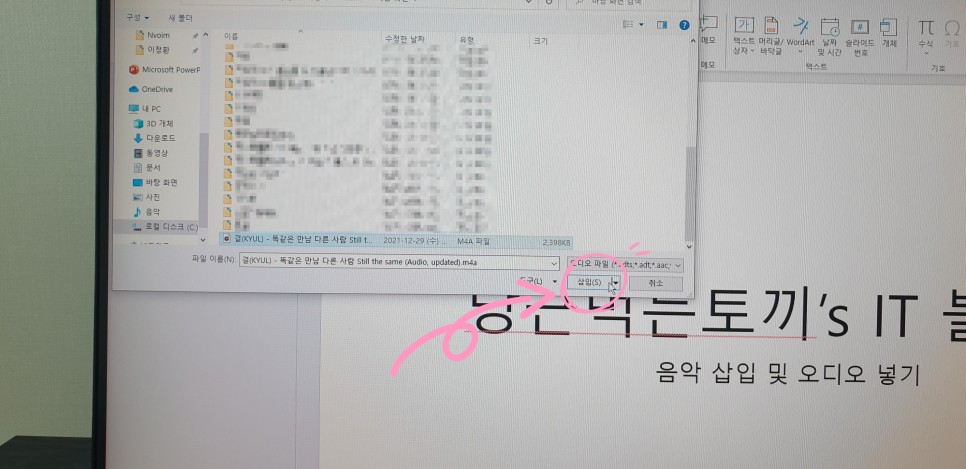
제가 좋아하는 가수 인결(KYUL)님의 음악을 선택하고 눌러봤습니다
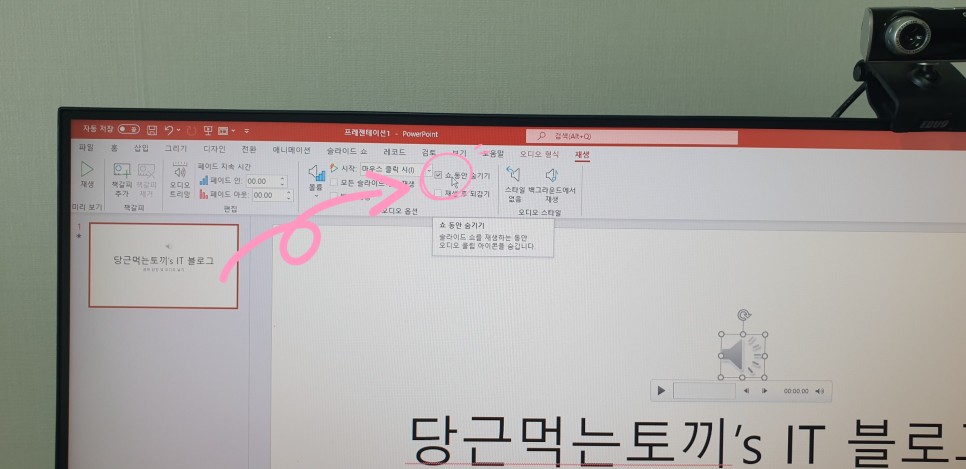
스피커 모양의 아이콘이 나타나면 음악 삽입이 완료됐다고 합니다
기능에 대해서 간단히 설명하자면, 삼각형의 ‘재생’ 버튼을 누르면 음악이 재생됩니다.
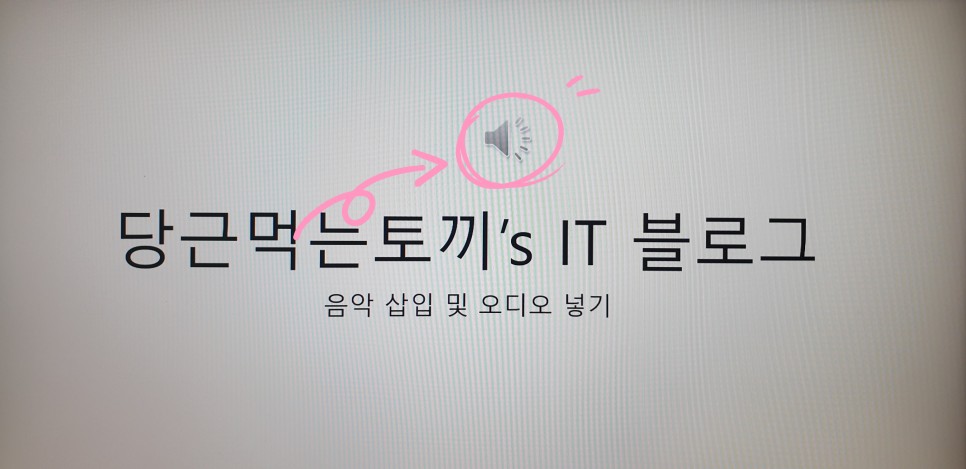
우측에 있는 스피커 형태의 아이콘으로 음소거 또는 볼륨을 조절할 수 있습니다.
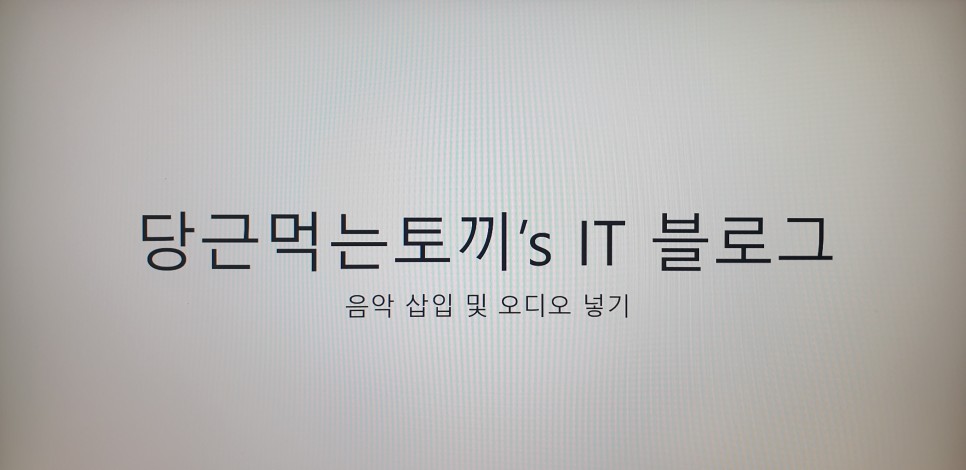
맞다, 이대로 슬라이드 쇼를 하면 스피커 모양이 그대로 떠 버리는데요.
없애는 방법을 알려드릴게요
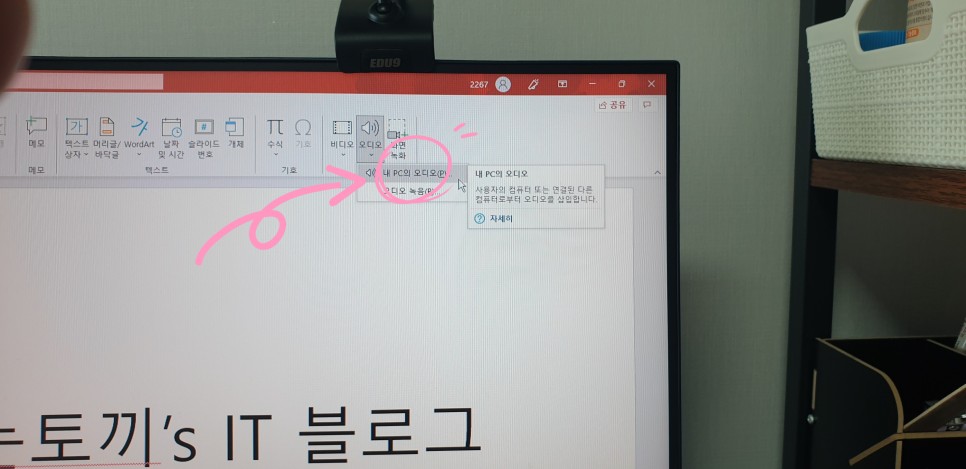
음악 아이콘을 클릭한 상태에서 상단에 보면 [쇼 사이 숨기기]라는 기능이 있습니다.
슬라이드 쇼를 재생하는 동안 오디오 아이콘을 숨기는 기능입니다.
체크해 주시고 다시 슬라이드 쇼를 재생해 주세요
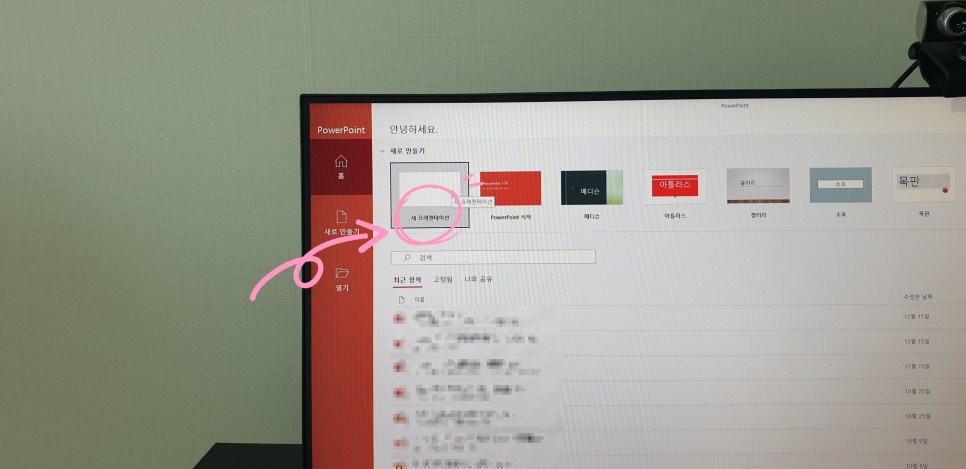
이렇게 오디오 아이콘이 사라진 걸 확인하실 수 있습니다.
만약이해가안된다면,이동영상에는모든과정이수록되어있기때문에천천히배워보시는게좋을것같습니다.이번 포스팅은 여기서 마무리하고 다음에 또 다른 정보로 돌아올 겁니다.
그때까지 안녕~